В iOS 15.4 и macOS Monterey 12.3 Apple представила функцию Универсальное управление, предназначенную для контроля нескольких Mac и iPad с помощью одного трекпада/мыши и клавиатуры. Эта статья предлагает решения наиболее распространенных проблем, возникающих при работе с Универсальным управлением.

С помощью Универсального управления вы можете использовать трекпад и клавиатуру вашего основного Mac для управления дополнительными Mac и/или iPad, находящимися поблизости, что означает, что вам не потребуется загромождать стол более чем одним набором устройств ввода. Но иногда могут возникать проблемы с его работой, особенно при первой попытке.
Многие из перечисленных ниже решений являются требованиями, которые должны быть выполнены для того, чтобы Универсальное управление работало. Проверьте каждый пункт, чтобы убедиться, что все настроено правильно.
Совместимость Mac и iPad
Во-первых, для Универсального управления требуется iPadOS 15.4 на iPad и macOS Monterey 12.3 на Mac. Оно совместимо со следующими устройствами:
- MacBook Pro (2016 года и новее)
- MacBook (2016 года и новее)
- MacBook Air (2018 года и новее)
- iMac (2017 года и новее)
- iMac (5K Retina 27 дюймов, конец 2015 года)
- iMac Pro, Mac mini (2018 года и новее)
- Mac Pro (2019 года)
- Все модели iPad Pro
- iPad Air (3-го поколения и новее)
- iPad (6-го поколения и новее)
- iPad mini (5-го поколения и новее)
Все ли устройства вошли в вашу учетную запись iCloud?
Все устройства должны быть подключены к одной и той же учетной записи iCloud для работы Универсального управления. Оно не будет работать между устройствами, вошедшими в разные учетные записи Apple ID. Вы можете убедиться, что ваш Mac вошел в iCloud, перейдя в Системные настройки -> Apple ID. На iPad откройте Настройки и коснитесь баннера Apple ID в верхней части главного меню.

Как далеко находятся устройства?
Универсальное управление предназначено для использования с Mac и iPad, находящимися поблизости, обычно на одном столе, чтобы вы могли визуально видеть, как курсор перемещается с одного дисплея на соседнее устройство. По этой причине Mac и iPad должны находиться в пределах 30 футов (10 метров) друг от друга для работы Универсального управления.
Включены ли Bluetooth и Wi-Fi?
Универсальное управление использует Bluetooth и Wi-Fi для связи между устройствами для бесперебойной работы, поэтому оба этих беспроводных протокола должны быть включены на Mac и iPad. Кроме того, все устройства должны быть подключены к одной и той же сети Wi-Fi.
Включена ли функция Handoff?
Универсальное управление требует, чтобы функция Handoff была включена на всех устройствах. На Mac перейдите в Системные настройки -> Основные и убедитесь, что флажок установлен внизу, рядом с Разрешить Handoff между этим Mac и вашими устройствами iCloud.
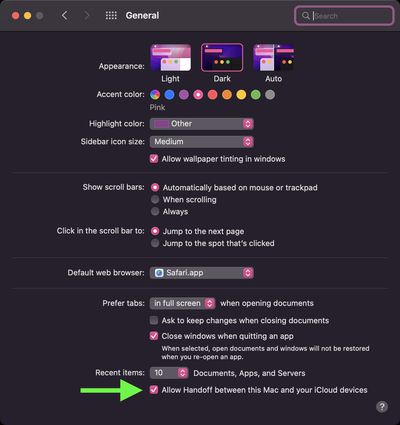
На iPad откройте Настройки -> AirPlay и Handoff и активируйте переключатель рядом с Handoff. На том же экране убедитесь, что переключатель также находится в зеленом положении рядом с Курсор и клавиатура (бета).
Использует ли iPad общий доступ к сотовой сети?
Для работы Универсального управления ни один iPad и Mac не должны использовать общий доступ к сотовой сети и интернету, то есть Mac не может быть подключен к iPad через Wi-Fi, Bluetooth или USB. Убедитесь, что вы отключили любой общий доступ, используя параметры в Настройки -> Личная точка доступа.
Вы используете Sidecar?
Sidecar и Универсальное управление — это отдельные функции, и у некоторых пользователей возникали проблемы с их совместной работой. Возможно использовать обе функции одновременно, но имейте в виду, что Универсальное управление в macOS 12.3 все еще технически находится в бета-версии, и некоторые настройки могут вызывать сохраняющиеся ошибки.

Если вы используете Sidecar для дублирования или расширения дисплея вашего Mac на iPad, Универсальное управление не будет работать на этом iPad и может не работать на дополнительном iPad с Mac, так как существуют некоторые проблемы с тем, как две функции взаимодействуют во время бета-тестирования. Отключите Sidecar, используя панель «Дисплеи» в Пункте управления вашего Mac, чтобы предотвратить потенциальные проблемы.
Вы используете хотя бы один Mac?
Хотя Универсальное управление может использоваться с двумя или более Mac без iPad, для его использования с iPad требуется как минимум один Mac. Другими словами, два iPad без Mac не могут использовать Универсальное управление, но если в работе задействован хотя бы один Mac, вы можете использовать эту функцию с несколькими iPad.
Проблемы с автоматическим переподключением к ближайшему устройству
При первом использовании Универсального управления вы можете подключиться к ближайшему Mac или iPad, переместив курсор трекпада или мыши к краю дисплея в сторону другого устройства. После этого вы можете автоматически переподключаться к любому ближайшему Mac или iPad в другой сессии, но только если эта настройка включена (по умолчанию она выключена).
Чтобы включить автоматические переподключения на Mac, перейдите в Системные настройки -> Дисплеи -> Настройки дисплея -> Дополнительно, установите флажок рядом с «Автоматически переподключаться к любому ближайшему Mac или iPad», затем нажмите Готово.
Проблемы с перетаскиванием
Вы можете перетаскивать файлы между двумя устройствами с помощью Универсального управления, но обратите внимание, что если вы используете iPad и Mac, у вас должно быть открыто приложение, совместимое с этим типом файла.
Например, если вы хотите перетащить фотографию с Mac на iPad, убедитесь, что вы сначала открыли приложение «Фото» на iPad. Или если у вас есть документ, который вы хотите переместить, откройте приложение «Файлы» на iPad.
Перетаскивание чего-либо с iPad на Mac проще, потому что рабочий стол Mac поддерживает различные типы файлов, в отличие от Домашнего экрана iPad.
Проблемы с использованием мультитач-жестов
Некоторые мультитач-жесты, такие как Mission Control, недоступны на iPad, а некоторые немного отличаются. Если вы открыли приложение на iPad, а затем хотите выйти из него с помощью трекпада Mac, вы можете использовать смахивание тремя пальцами. В качестве альтернативы, с помощью мыши, вы можете передвинуть мышь к Dock, чтобы открыть его для переключения приложений.
Проблемы с копированием и вставкой
Вы можете копировать и вставлять текст с одного устройства на другое с помощью одной клавиатуры, если это приложение, поддерживающее ввод текста, но эта функция пока не работает должным образом с такими приложениями, как Safari. Функции, такие как копирование/вставка, вероятно, будут доработаны в процессе бета-тестирования.
Проблемы с расположением дисплеев
Если курсор покидает один дисплей и появляется на другом дисплее в положении, которое не соответствует физическому расположению обоих дисплеев, используйте раздел «Дисплеи» в Системных настройках Mac, чтобы перестроить расположение ваших устройств.
Например, если ваш iPad находится слева от вашего Mac, вы должны убедиться, что раздел «Дисплеи» показывает такое расположение, чтобы курсор вашего Mac мог переходить на дисплей iPad, когда вы перемещаете его от левого края экрана Mac.
Проблемы с использованием Apple Pencil
Универсальное управление не работает с Apple Pencil. Ввод и управление ограничены подключенными трекпадами, мышами и клавиатурами. Одна мышь/трекпад и одна клавиатура могут использоваться для управления несколькими iPad и Mac.
Проблемы с использованием iPhone
Универсальное управление — это функция, предназначенная только для Mac и iPad. Нет возможности управлять iPhone с помощью мыши/трекпада и клавиатуры Mac или iPad.
Читать далее
Если вы хотите узнать больше о том, как работает Универсальное управление, у нас есть специальное руководство по Универсальному управлению, которое объясняет все.
Обратная связь по руководству
У вас есть вопросы, проблема с Универсальным управлением, не затронутая здесь, или вы хотите оставить отзыв об этом руководстве? Отправьте нам электронное письмо здесь.

















